应用场景:
运维工作中在执行远程维护或测试时,往往只开通了一条远程通道,并加以访问限制,然后通过单一跳转机访问其它服务器和服务,如此我们如何通过一台中间服务器,供多人访问很多资源呢?
有时我们需要在家里临时完成某些工作,如何通过公司的某台电脑,访问公司内部众多资源呢?
公司不让我们上网,限制某些应用服务或端口,我们如何通过外部某台服务器突破封锁实现内网穿透呢?
以上各种情况,可能你有这样那样的方法,vpn、专线、堡垒机等这些都没有毛病,但是今天博主要分享的是:
基于linux系统下的ssh隧道技术,加密连接协议端口转发大穿越的实现!
®ssh隧道具体配置操作步骤:
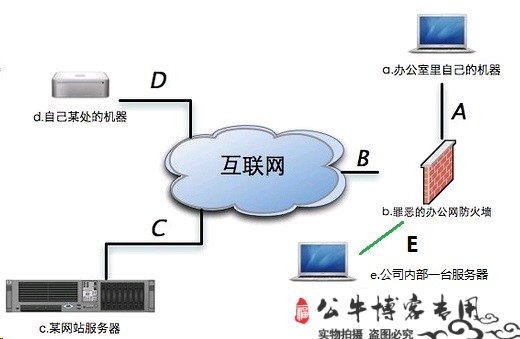
首先我们来看左边这张图,a是自己办公中员工机;b是公司的网络防线,防火墙、上网行为管理、入侵检测IDS、安全防护IPS、VPN等硬件级网络设备;c是外部托管的一台web服务器;d是自己家中或在外时使用的某台服务器;e则是公司内部的某台服务器;
如此我们通过这一套拓扑来一一模拟不同情况下关于ssh隧道的配置:
“““
没做之前我们先规划确定一下网络架构:
- 简单点,a和e都在公司内部局域网下,a的ip为“192.168.1.101”、e的ip为“192.168.1.102”;
- 如此办公网络网关即b的ip为“192.168.1.1”、并通过公网ip“124.207.1.1”做snat统一对外访问互联网;
- d主机待定确切位置,可能在家、在宾馆、餐厅、或分公司某台pc;
- c则是公司托管服务器中的某台web服务器:snat“124.207.2.1”,dnat“124.207.2.2”;
①、在“d”上通过中间服务器“e”,来访问c网站服务器的ftp服务,即21端口;
说明:web服务器“c”没有完全对外开放ftp服务,只做了两条dnat,开放了ssh的22端口对应124.207.2.2的19022端口,以及ftp的21端口对应124.207.2.2的19021端口,并只允许公司的124.207.1.1这个ip可以访问;如此“d”是家里的一台pc,也想要访问“c”服务器上的ftp服务,则我们可以通过在“d”pc上创建经中间服务器的ssh隧道;当然“e”需要是一台linux服务器,我们可要有访问“e”的ssh权限,这个不难,公司网络里开放一个,这个权限还是应该有的,如,dnat:124.207.1.2的18022对应192.168.1.102的22端口:
(然后我们就可以在“d”pc上,执行操作,分为两种)
(“d”是一台linux操作系统,直接执行命令)
ssh -p 18022 -N -f -g -C -L 2121:124.207.2.2:19021 124.207.1.2(“d”是一台windows操作系统时,需要借助ssh客户端,如xshell或putty)
如使用xshell,要先使用其工具ssh登陆到“e”服务器上:ssh 124.207.1.2 18022
登陆之后,点击顶层工具菜单中的“查看”,下拉选中“隧道窗格”打开隧道窗口,一般位于终端区域的下方;
点击“转移规则”选项页,右击选中“添加”按钮,打开“转移规则”窗口;
依次输入:“类型”选择local(outg0ing)、“源主机”选择localhost、“侦听端口”则为本地某个端口如上面的2121端口、“仅接受本地连接”不打勾、“目标主机”则是“124.207.2.2”、“目标端口”则是19021
如此我们就可以在“d”上通过访问本地的2121端口,实际上访问了“c”的ftp服务;
②、我在家“d”主机上,通过中间服务器“e”,访问公司办公pc“a”:
很多时候,为了安全考虑,windows的远程桌面一般不给予对外开放,linux的ssh则较安全一些,所以有这么一个需求,在外访问公司内部的windows服务器,如公司自己的办公pc,我可以通过中间服务器“e”来做建立ssh隧道:
ssh -p 18022 -CfNg -L 18038:192.168.1.101:3389 root@124.207.1.2如此便可在“d”上通过mstsc,链接“127.0.0.1:18038”从而远程“a”;
③、在“a”上通过中间服务器”d”配置隧道穿透内网访问“c”的web服务:
特殊情况下,公司内部限制了访问外部web网站,这时如果我们有一台外部的linux服务器“d”,则可通过它来穿透内网限制访问外部web资源;
(当然前提是我们能够通过ssh远程“d”,如“124.207.3.2:16922”
ssh -p 16922 -CfNg -L 16980:124.207.2.2:80 124.207.3.2如此我们可以在“a”上,访问本地端口的16980来访问“c”的web服务
④、“e”上通过ssl的vpn可以访问“c”上的资源,现让公司所有员工机通过“e”可以访问“c”上的资源:
“e”通过vpn链接“c”,则“e”和“c”网络理论上是直连网络,通过内网访问,我们给“c”分配内网ip为“192.168.10.101”;
事实上,本案例中“c”作为目标主机,也作为了中间转发服务器;
ssh -p 22 -CfNg -L 19022:192.168.10.101:21 root@192.168.10.101或是写成:
ssh -CfNg -L 19022:localhost:21 192.168.10.101因为目标ip就是中间服务器它本身,所以可以用“localhost”或是“127.0.0.1”作为目标ip;在xshell中的隧道转移中也可以这么配置;
⑤、“e”上配置隧道,让“d”可以通过“c”的某个端口来进行访问“a”的远程桌面服务:
这个就比较厉害了,相比于上面四个案例,都是谁访问,谁来创建隧道,属于主动发出的隧道连接,也就是说总要有个环节需要你有足够的访问权限,归根就是借用权限做转发;
但有时候你没有任何公司内部对外开放的权限时,却又需求从外部访问公司内部资源,如远程办公主机在外作业,怎么办?
这时你只需要有一台你自己控制的外部linux服务器,如一台云主机“c”;如此我们便可以通过在“e”上配置隧道转发,把本地的某个服务,或是局域网自己能访问的某个服务器的某个服务,给转发到远程服务器上,也就是“c”上,如此,我们便可以在外部通过访问“c”从而访问公司内部的某个服务。
比如这里,我要在“e”上配置ssh远程隧道,把同局域网中的“a”的3389服务,映射到中间服务器“c”上,然后在“d”上通过访问“c”从而访问“a”:
ssh -p 19022 -CfNg -R 19038:192.168.1.101:3389 root@124.207.2.2⑥、通过ssh隧道建立socks服务器:
什么叫socks服务器,其实就是代理服务器了,我们常说的翻墙就可以用它来实现了;
当然如果要做翻墙,首先你要有一台可以访问的外国的云主机vps;
而这里,我们不翻国内外的墙,仅仅翻一下公司的墙吧;
我们假设公司不允许内部网络访问外部web资源,现外部有一台服务器就是“c”,在“e”上配置ssh隧道的socks代理服务器,然后其它员工机如“a”通过浏览器配置代理“e”访问外部网络资源;
ssh -p 19022 -CfNg -D 16980 root@124.207.2.2或是:
ssh -p 19022 -CdNg -D 0.0.0.0:16980 124.207.2.2
如此便可以在其它员工机“a”上的浏览器配置socks代理,指向192.168.1.102的16980端口,通过其访问web资源;
至此,通过以上六个案例,我们可以对ssh隧道的神奇有个很清晰客观的认识,当然具体使用还要针对具体情况,希望对你有所帮助;
(好的就分享到这里,如果您有高见或好的分享,记得留言哦!)

 祝福我们的祖国繁荣昌盛
祝福我们的祖国繁荣昌盛


